Reklāma
Kādreiz esat domājis: “Windows vajadzētu būt vairāk”.
Nu, Windows var darīt daudz vairāk, nekā jūs varētu domāt. Dažas lietas ir svešas pat cienījamiem datoru tehniķiem. Dažas no šīm uzlabotajām funkcijām pastāv jau vairākus gadus, pat gadu desmitus. Daži no tiem ir pilnīgi jauni operētājsistēmā Windows 10, vai arī, iespējams, būs nepieciešama lejupielādēta bezmaksas Windows lietotne.
Apskatīsim 15 no tiem un redzēsim, ko viņi var darīt jūsu labā.
1. Iegūstiet datora palīdzību no jebkuras vietas
Šis ir zināms vairumam Windows veterānu. Attālā palīdzība funkcija ļauj nosūtīt ielūgumu iecienītajam datora lietotājam. Pēc tam viņi var attālināti pieteikties datorā, lai palīdzētu jums atrisināt problēmu.
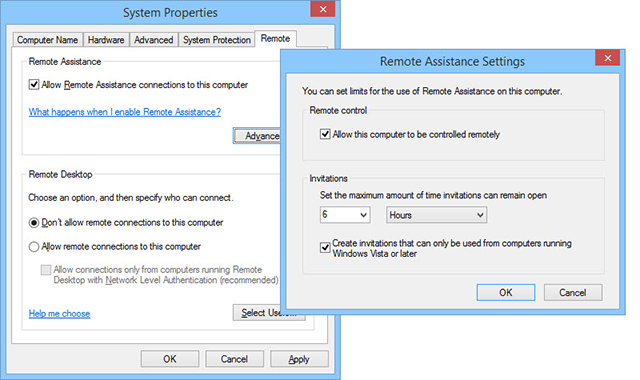
Tas ir droši, neuztraucieties. Viņu spēja savienoties ir īslaicīga. Jūs pat varat izlemt, vai viņi vienkārši redz jūsu darbvirsmu vai var ar to mijiedarboties.
Visu šo laiku tu esi bijis paļaujoties uz TeamViewer 11 padomi komandas skatītāja lietošanai - labākais bezmaksas attālās darbvirsmas savienojuma pārvaldnieks Kad jums ir nepieciešams bezmaksas attālās darbvirsmas klients ar uzlabotajām funkcijām, TeamViewer vajadzētu būt jūsu pirmajai izvēlei. Ļaujiet mums izcelt tās unikālās iezīmes. Lasīt vairāk vai LogMeIn. Ja jūs lūdzat palīdzību savam iecienītākajam IT personālam, pārliecinieties, ka par viņu labi rūpējas. Jūs varat ieslēgt attālo palīdzību Vadības panelis> Sistēma> Sistēmas papildu iestatījumi> Tālvadība.
2. Viss vienā kalkulators
Jūs zināt, ka ir kalkulatora lietotne 6 Windows operētājsistēmas neatbilstošās funkcijasKatru dienu izmantojat daudz Windows funkciju, taču dažas no tām, iespējams, nekad neesat redzējis. Piešķirsim zināmu atzinību šiem nenovērtētajiem rīkiem. Lasīt vairāk operētājsistēmā Windows. Bet vai jūs zinājāt, ka tas tiešām ir vairāki kalkulatori? Tas ir jūsu pamata kalkulators, taču tas ir arī zinātnisks, programmētājs un statistikas kalkulators. Nopietni. Un tāpat kā jebkurš labs vairāku rīku… pagaidiet, ir vēl kas cits!
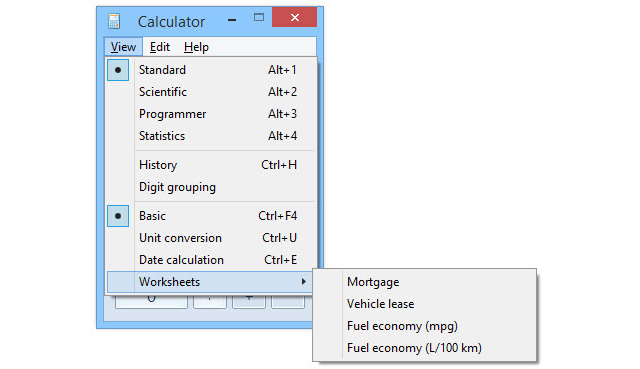
Vienību var pārveidot, piemēram, collas līdz centimetriem. Izmantojot datuma aprēķinu, varat uzzināt, cik dienu esat dzīvojis. Būtu lēts darījums, ja mēs tur apstātos, bet mēs to nedarīsim!
Vai zinājāt, ka tas var darīt lietas, par kurām domājāt tikai jūs tādas izklājlapas kā Excel 15 Excel formulas, kas palīdzēs atrisināt reālās dzīves problēmasExcel ir ne tikai bizness. Šeit ir vairākas Microsoft Excel formulas, kas palīdzēs jums atrisināt sarežģītas ikdienas problēmas. Lasīt vairāk varētu? Kā ir ar hipotēkas un nomas aprēķināšanas darba lapām? Izmantojiet to, lai noskaidrotu, cik efektīva ir jūsu automašīna ar degvielas patēriņu - jūdzēs uz galonu UN litros uz 100 kilometriem. Kāds litrs ir, pfft.
3. Notīriet Bloatware un ātri labojiet Windows
Izvietošanas attēlveidošanas pakalpojums un vadība (DISM) ir ļoti spēcīgs lietderība. Mēs esam apskatījuši, kā jūs varat izmantojiet DISM, lai operētājsistēmā Windows 10 ātri atbrīvotos no uzpūtumiem un krāpnieciskiem izstrādājumiem Kā viegli noņemt Bloatware no Windows 10Sistēmai Windows 10 ir savs iepriekš instalētu lietotņu komplekts. Apskatīsim metodes, kuras varat izmantot, lai noņemtu bloatware datorā un debloat Windows 10. Lasīt vairāk , bet tas var darīt tik daudz vairāk.
Jūs varat to izmantot, lai tvert cietā diska nodalījuma attēlu Kā izveidot Windows sistēmas ISO attēluNepieciešams dublēt un atjaunot sistēmu Windows bez rezerves rīkiem? Ir pienācis laiks iemācīties izveidot Windows datora ISO attēlu. Lasīt vairāk , varbūt, lai izveidotu datora dublējumu. Jūs pat varat to izmantot, lai labotu Windows bez atkopšanas diski Sagatavojieties vissliktākajam: padomi katastrofu seku novēršanai, kas jums tagad jāizmantoJūsu lielākais ienaidnieks to vienkārši noliek. Lasīt vairāk .
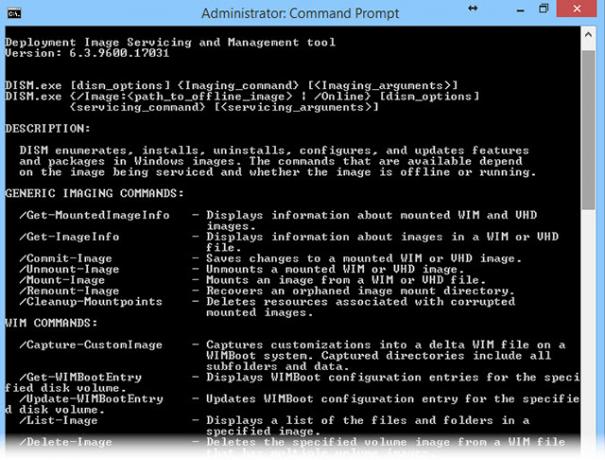
Paskatieties iepriekš uz tajā esošo palīdzības failu. Tas jums var šķist svešvaloda, bet, ja vēlaties izmantot laiku, lai to apgūtu, jūs varētu pārsteigt. Varētu atrast, ka varat izmantot šo rīku lietām, kuras jūs nekad neesat domājis par iespējamām.
DISM var piekļūt paaugstinātas komandu uzvednes loga atvēršana 7 kopējie uzdevumi Windows komandu uzvedne padara ātru un ērtuNeļaujiet komandu uzvednei jūs iebiedēt. Tas ir vienkāršāks un noderīgāks, nekā jūs gaidāt. Jūs varētu būt pārsteigts par to, ko jūs varat paveikt tikai ar dažiem taustiņu taustiņiem. Lasīt vairāk (ar administratora tiesībām) un izmantojot DISM komanda.
4. Pārvietojiet visu no vecā datora uz jauno datoru
Kad jūs iegūsti jaunu datoru Jauna datora iegūšana, 1. daļa: Kā veikt pāreju no vecā datora uz jaunoAhhh! Prieks par jaunu datoru! Iespēja sākt svaigi un pagātnē atstāt visas rūpes par lēto, putekļaino, veco datoru. Tomēr neatkarīgi no tā, vai esat tikko iegādājies jaunu datoru vai ... Lasīt vairāk , garlaicīgākais darbs ir pārsūtot visus failus un Windows iestatījumus Aparatūras jaunināšana? Padomi Windows instalēšanas pārvietošanai, nepārinstalējot programmuVairojaties par domu par atkārtotu Windows instalēšanu? Datortehnikas jaunināšana ir aizraujoša, taču problēmas ar Windows instalēšanu var sagādāt. Šīs ir jūsu pašreizējās Windows iestatīšanas saglabāšanas iespējas. Lasīt vairāk . Tur ir kur Windows ērta pārsūtīšana padara jūsu dzīvi labāku.

Vienkāršā pārsūtīšana pārvietos visus failus un mapes no mapēm Attēli, Mūzika, Dokumenti un Kopīgotie dokumenti. Varat arī atlasīt failus un mapes no citām vietām. Tas var pārsūtīt jūsu e-pasta iestatījumus, ziņas un kontaktinformāciju. Tas pat saglabās visus jūsu īpašos iestatījumus, kas padara Windows tieši tā, kā jums patīk.
Operētājsistēmā Windows 7 vai 8.1 vienkārši noklikšķiniet uz sava Sākt pogu un meklējiet “viegla pārsūtīšana”. Windows 10 lietotāji var izmantot funkcijas, kas pieejamas caur vietējā iestatījumu lietotne Windows 10 iestatījumu ceļvedis: kā izdarīt jebko un visuVai jūs zināt savu ceļu ap lietotni Iestatījumi sistēmā Windows 10? Šeit ir viss, kas jums jāzina. Lasīt vairāk un OneDrive, lai sinhronizētu datus Kā aizstāt OneDrive Smart failus operētājsistēmā Windows 10Microsoft salauza OneDrive operētājsistēmā Windows 10 enerģijas lietotājiem. Vietu atzīmju noņemšana, kas pazīstama arī kā viedie faili, ir sarūgtinājusi daudzus lietotājus, kuri jaunināja operētājsistēmu Windows 8.1. Mēs esam apkopojuši vairākus risinājumus. Lasīt vairāk vai izmantojiet trešo personu rīkus, lai pārvietotu Windows iestatījumus un lietotnes Kā jaunināt uz Windows 10 un ņemt līdzi iestatījumus un lietotnesWindows 10 nāk, un jums ir izvēle. Vai nu jūs jaunināt esošo Windows instalāciju, vai arī jūs varat instalēt Windows 10 no jauna. Mēs parādīsim, kā migrēt uz Windows 10 ... Lasīt vairāk vai dublējuma un sinhronizācijas faili 5 tiešsaistes failu dublēšanas pakalpojumi, kas tiek sinhronizēti ar jūsu Windows ierīciDublēšana var būt vienkārša. Sāciet ar failu sinhronizēšanu ar mākoņa krātuves pakalpojumu. Tas nodrošina kopijas ārpus uzņēmuma un automātiskas dublējumkopijas. Mēs esam izcēluši labākos tiešsaistes failu dublēšanas pakalpojumus Windows lietotājiem. Lasīt vairāk .
5. Sūtiet un saņemiet faksus bez faksa aparāta
Fakss jums var šķist nedaudz vecmodīgs. Bet faksiem joprojām ir vieta šajā pasaulē Nav faksa aparāta? Nav problēmu - ērti parakstiet un nosūtiet faksus no datoraLīdz dienai, kad mēs beidzot varam iznīcināt šo pagātnes mašīnu, jums, iespējams, vajadzēs sūtīt faksu reizi pa reizei, bet atrasties bez faksa aparāta. Izmēģiniet HelloFax. Lasīt vairāk un Windows fakss un skenēšana lietderība var palīdzēt. Tas var ļaut jums izmantot datoru, lai nosūtītu un saņemtu faksus. Varat arī to izmantot, lai drukātu, nosūtītu e-pastu un saglabātu un kārtotu faksus.
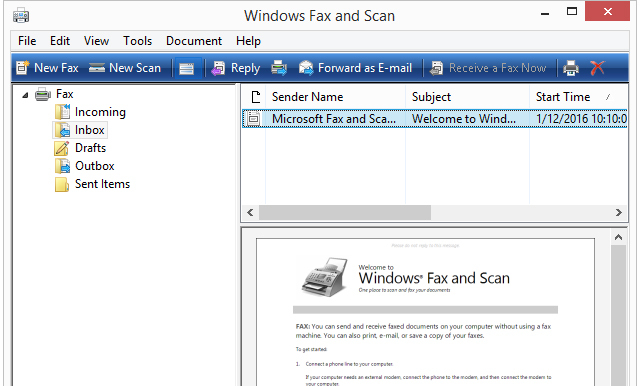
Tagad paturiet prātā, lai tas darbotos, jums ir nepieciešams faksa modems. Jums, iespējams, nāksies ielauzties muzejā, lai to iegūtu. Tas ir savādi, bet tas tur ir, un jums tas varētu būt vajadzīgs, bet nezināt par to.
Windows faksu un skenēšanu var atrast, dodoties uz izvēlni Sākt un meklējot sadaļā “fakss un skenēšana”; pat operētājsistēmā Windows 10!
6. Pārbaudiet citas operētājsistēmas
Varat izveidot virtuālu datoru vai virtuālā iekārta Vai testējat jaunu operētājsistēmu? Esiet drošs, izmantojot virtuālo mašīnu Lasīt vairāk kā viņi tiek saukti, jūsu Windows datorā. Šajā virtuālajā mašīnā var instalēt dažādas operētājsistēmas. Windows operētājsistēmas rīks tam ir Hiper-V.
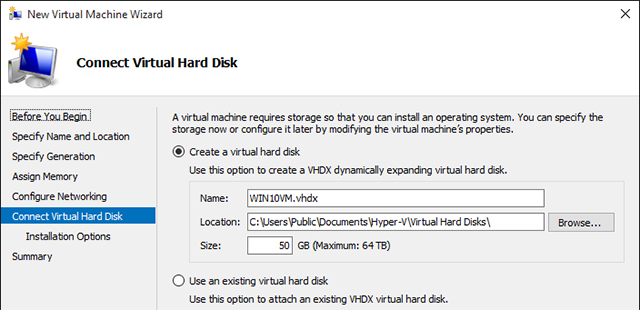
Gribas testa brauciens Linux Pārbaudiet Linux operētājsistēmas ar VirtualBox Lasīt vairāk ? Hiper-V. Gribas izmēģiniet Windows 10 Jūs vairs nevarat lejupielādēt Windows 10 ISO. Vai jūs varat?Vai vēlaties instalēt Windows 10? ISO vairs nav pieejami lejupielādes lapā, taču jūs tos joprojām varat iegūt. Lasīt vairāk ? Hiper-V. Viss, kas notiek jūsu virtuālajā mašīnā, nekad neietekmē jūsu fizisko datoru. Tas ir jūsu datora rotaļu laukums.
Lai instalētu Hyper-V, dodieties uz Vadības panelis> Programmas un funkcijas> Windows funkciju ieslēgšana vai izslēgšana. Jūs to atradīsit tur.
7. Iestatiet Web serveri
Tīmekļa vietnes, kurās jūs zināt un kuras jums patīk, ir atrodamas tīmekļa serveri Labākie tīmekļa mitināšanas pakalpojumi: koplietots, VPS un īpašsVai meklējat vislabāko tīmekļa mitināšanas pakalpojumu jūsu vajadzībām? Šeit ir mūsu labākie ieteikumi jūsu emuāram vai vietnei. Lasīt vairāk . Vai jūs zinājāt, ka sistēmā Windows ir iebūvēts viens. To sauc Interneta informācijas pakalpojumi (IIS).
Tagad jūs, iespējams, nevēlaties izmantot mājas datoru sava uzņēmuma vietnes mitināšanai, bet, ja vēlaties spēlēt apkārt, iemācīties dažas tīmekļa programmēšanas iespējas un redzēt, kas liek atzīmēt tīmekļa vietnes un serverus, IIS ir spēcīgs un bezmaksas rīks Windows.
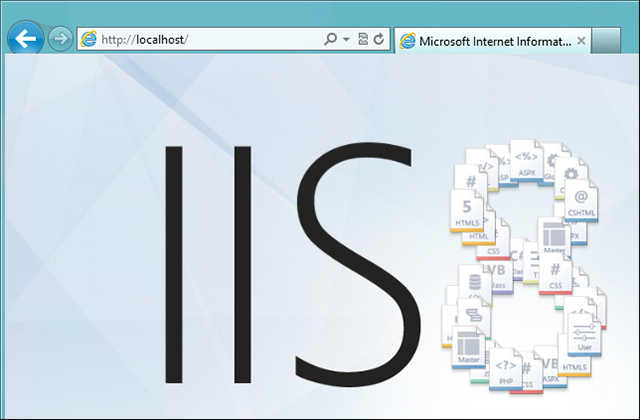
IIS arī nāk ar Failu pārsūtīšanas protokols (FTP) serveris. Ja jūs nezināt, kas FTP serveris Klienta servera tīkla definīcija [skaidrojums par tehnoloģiju] Lasīt vairāk tas ir, to var izmantot kā vietu, kurā tiek izvietoti gandrīz jebkura veida faili. Pēc tam, izmantojot FTP klients FileZilla - kāpēc šis FTP klients triumfē pār konkurentiemPārnēsājamās lietotnes padara jūs neatkarīgu. Saglabājot tos USB atmiņā vai mapē Dropbox, visi svarīgākie rīki būs pa rokai, lai kur arī dotos. Jums arī nekas nebūs jāinstalē. Lasīt vairāk varat izveidot savienojumu ar savu FTP serveri no jebkuras vietas pasaulē un lejupielādēt failus. Jūs pat varētu to izmantot, lai mitinātu ģimenes failus tuvu un tālu. Iedomājieties ģimenes fotoalbumu vai videoklipu mitināšanu, varbūt noderīgus dokumentus vai programmas.
IIS ir instalēta arī no Vadības panelis> Programmas un funkcijas> Windows funkciju ieslēgšana vai izslēgšana.
8. Padarīt šo dīvaino raksturu
Kādreiz esat ierakstījis e-pastu vai skolas atskaite 20 labākās programmas skolēniem skolas dienāNeatkarīgi no tā, vai mācāties vidusskolā vai koledžā, šīm satriecošajām lietotnēm vajadzētu būt tapušo darbu saraksta augšgalā! Lasīt vairāk un jums ir jāizveido rakstzīme, kuras nav uz tastatūras? Varbūt vēlaties izveidot autortiesību zīmi vai 1. zemsvītras piezīmi. Varbūt jums ir nepieciešami daži astroloģiski vai elektriski simboli. Kā būtu ar diftongu vai umlautu? Kas tie ir, pat? Kas zina?
Nu jūs darāt, un Windows rakstzīmju karte ir labs veids, kā tos iegūt. Lai to atvērtu, dodieties uz izvēlni Sākt un meklējiet charmap vai rakstzīmju karte.

Kad tas ir atvērts, ritiniet to, mainiet uz daudziem citiem fontiem. Pēc tam vienkārši nokopējiet un ielīmējiet. Vai arī Alt koda meklējiet loga apakšā.
Katram burtam ir savs mazais kods. Turiet nospiestu Alt taustiņu, ciparu pultī ierakstiet plus zīmi un pēc tam rakstzīmes kodu. Atlaižot taustiņu Alt, parādīsies jūsu īpašais raksturs. Tas darbojas lielākajā daļā Windows balstītu programmu.
9. Iegūstiet labāku monitora krāsu
Tā nav profesionāla fotogrāfa atzīme monitora kalibrēšana Kas ir monitora kalibrēšana, un kā tas jūsu fotoattēlus padarīs labākus?Monitora kalibrēšana nodrošina, ka krāsas tiek parādītas precīzi, kā arī vienmērīgi visos displejos, pat drukājot. Lasīt vairāk , tomēr Windows kalibrēt displeja krāsu lietderība var padarīt jūsu skatīšanās pieredzi daudz patīkamāku.
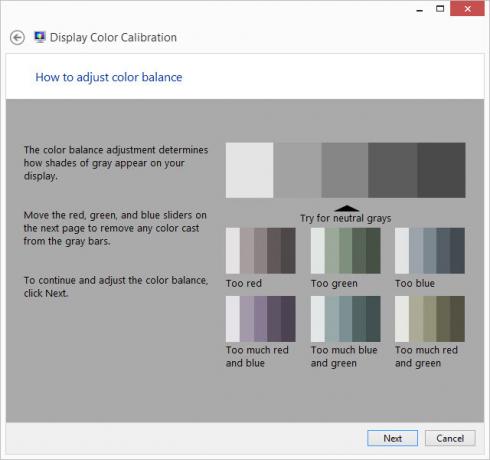
Varbūt jūs esat spēlētājs, un jūsu raksturs neizskatās pareizi. Varbūt jums patīk rediģēt ģimenes fotoattēlus, taču tie ekrānā neizskatās tāpat kā jūsu oriģināli. Varbūt jūs vienkārši vēlaties, lai displejā būtu pārstāvētas lieliskas krāsas.
Šajā gadījumā var palīdzēt utilīta Kalibrēt displeja krāsu. Un jums tas jau pieder. Tas ir jūsu Vadības panelis zem Displejs un to varat atrast, meklējot izvēlnē Sākt.
10. Runājiet ar Windows un klausieties to
Ja lasāt mūsu rakstu par padarot Windows vieglāku lietošanu, ja ir tuvredzība vai tālredzība Vai esat tuvredzīgs vai tālredzīgs? Padomi, kā padarīt Windows pieejamāku jauniešiem un veciem cilvēkiemDatori izmanto pārāk mazu druku, mainās redze, rodas galvassāpes un dators tiek saukts par daudz netīru vārdu. Lai uzzinātu, kā mazināt stresu, skatiet šo Windows piekļuves rīku rokasgrāmatu! Lasīt vairāk , jūs zināt, ka varat likt Windows ar jums sarunāties.
Windows diktors lasīs jums to, kas redzams jūsu ekrānā. Izmantojot īsinājumtaustiņus, jūs varat likt Diktoram lasīt visu atlasīto logu, visu dokumentu vai pat tikai lapu, rindkopu, līniju vai vārdu.
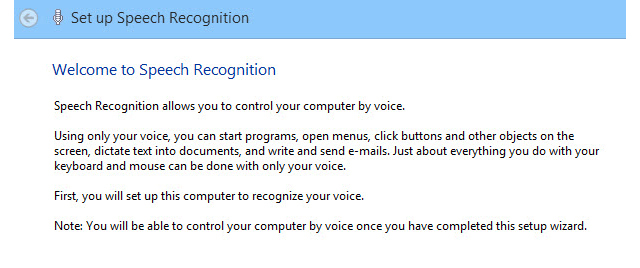
Tas var būt diezgan noderīgs cilvēkiem ar redzes traucējumiem. Bet jūs to varētu izmantot, ja ciešat no datorvīzijas sindroma vai vienkārši slimojat skatīties ekrānu. Lai palaistu Diktors, atveriet izvēlni Sākt, meklējiet stāstītājs un atveriet pareizo rezultātu.
Protams, ja Windows var sarunāties ar jums, tai vajadzētu arī klausīties. Windows 10 lietotāji zinās viss par Cortana Kā iestatīt Cortana un noņemt viņu operētājsistēmā Windows 10Cortana ir Microsoft lielākais produktivitātes rīks kopš Office. Mēs jums parādīsim, kā sākt darbu ar Windows 10 digitālo asistentu vai kā izslēgt Cortana, lai uzlabotu privātumu. Lasīt vairāk , bet Windows kādu laiku varēja jūs dzirdēt. Windows runas atpazīšana iet atpakaļ uz Vista dienām.
Iespējams, ka tas nerunās ar jums tāpat kā Cortana, taču jūs varat izmantot Windows runas pazīšanu, lai izdarītu gandrīz jebko. Iestatīt to ir viegli, un tas prasa mazāk nekā minūti. Komandas ir vienkāršas, tām ir jēga un tās ir viegli atcerēties. Varat atvērt un aizvērt programmas, diktēt vēstules, kā arī atrast un atvērt failus. Tas ir tikai ļoti mazs ieskats ko var veikt Windows runas atpazīšana Kā rakstīt un noklikšķināt, ja nevarat izmantot peli vai tastatūruKā jūs izmantojat datoru, ja nevarat izmantot parasto peli vai tastatūru? Protams, izmantojot speciāli pielāgotu programmatūru! Lasīt vairāk . Atveriet izvēlni Sākt un meklējiet runas atpazīšanu (nav pieejama operētājsistēmā Windows 10).
11. Rokas nost!
Šī parocīgā īpašība tika apglabāta Pārtika un dzērieni lietotne atpakaļ operētājsistēmā Windows 8.1. Tomēr tas bija tur laba iemesla dēļ.
Pieņemsim, ka jūsu klēpjdatorā vai planšetdatorā bija atvērta jūsu iecienītākā recepte, padarot svētkus. Jums vajadzēja doties uz nākamo lapu, bet rokas bija pārklātas ar sviestu vai mīklu. Ak nē! Neuztraucieties, tikai pamājiet ar roku tīmekļa kameras priekšā 10 veidi, kā jūs varētu izmantot savu tīmekļa kameru, ko vēl neesat domājisAr šo tīmekļa kameru var būt pārsteidzoši daudz, tāpēc apskatīsim dažus lietojumus, par kuriem jūs, iespējams, neesat domājis. Lasīt vairāk un Windows pārvērstu lapu jums.
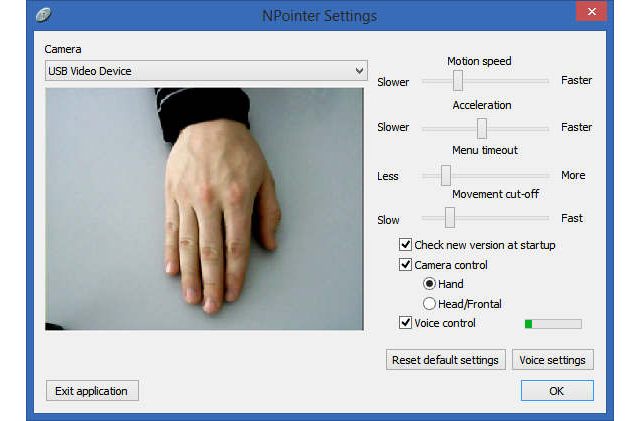
Tā ir laba lieta. Slikti ir tas, ka pārtrauca lietotni Ēdieni un dzērieni. Bet jūs varat viegli iegūt tādu lietotni kā NPointer NPointer: kontrolējiet peles rādītāju, izmantojot roku žestus Lasīt vairāk , lai jūs varētu kontrolēt datoru, piemēram, tas ir Jedi prāta triks.
12. Tūlītēja papildu RAM
ReadyBoost tika pievienots atpakaļ Vista, un tas bija mazliet kritiens. Dažiem ļaudīm bija grūti to panākt, taču vairums cilvēku pat nezināja, ka tas pastāv. Laika gaitā tas tika pilnveidots un uzlabots, un tagad tas jums var ļoti noderēt. Vienkārši, tas ļauj jums izmantojiet ārējo atmiņu Nepieciešams atmiņas uzlabojums? Ārpakalpojumi RAM un paātriniet datora darbību, izmantojot programmu ReadyBoostJa vēlaties datoram sniegt ātru un bezmaksas ātrumu, izmēģiniet ReadyBoost. Windows funkcija pievieno jūsu sistēmai papildu atmiņu. Viss, kas jums nepieciešams, ir saderīgs zibatmiņas disks. Lasīt vairāk , piemēram, USB zibatmiņu vai SD karti, kā sava veida operatīvo atmiņu.
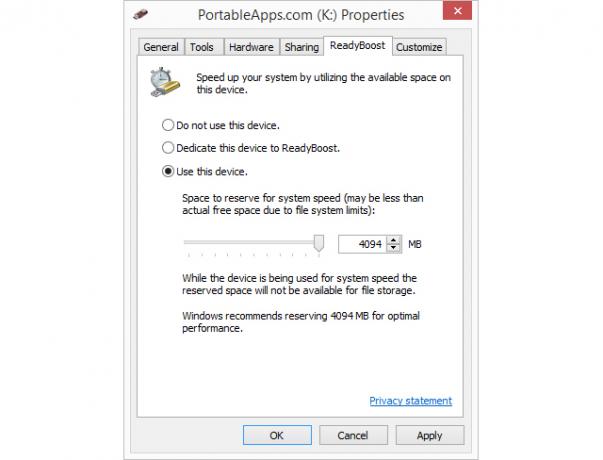
Sākot ar Windows 10, tā var izmantot VISUS zibatmiņas diskus, kas ir savienoti ar datoru. Tātad, ja jūsu datoram ir tikai 8 GB RAM, jūs varētu ieiet 8 GB USB zibatmiņā un divkāršot RAM.
Ar Windows Explorer noklikšķiniet ar peles labo pogu uz USB diska, kuru vēlaties izmantot, atlasiet Īpašības, pēc tam noklikšķiniet uz ReadyBoost cilni un izpildiet instrukcijas. Jauks triks, Windows.
13. Projektējiet patiešām lielu attālumu
Tīkla projekcija ir funkcija, kas ļauj izveidot savienojumu ar projektoru tīklā. Protams, ar nosacījumu, ka arī jūsu projektors ir pievienots tīklam. Iespējams, tas nav kaut kas, ko jūs izmantosit kopā ar jums projektors mājās Kā izvēlēties perfektu mājas kinozāles LCD projektoruLCD projektori nodrošina ļoti detalizētus attēlus un ir energoefektīvāki. Ir daži niansēti apsvērumi, kas jāveic pirms ienirst un tērē naudu funkcijām un aspektiem, kas jums, iespējams, pat nav nepieciešami. Lasīt vairāk , bet šis mazais triks var padarīt jūs par nākamās valdes sēdes zvaigzni.
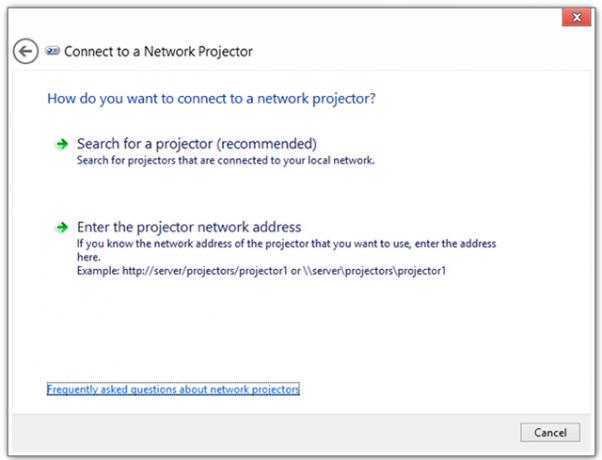
Tā vietā, lai projektorā pievienotu video kabeli un noliktu to pie klēpjdatora, vienkārši pievienojiet to tīklam, izveidojiet savienojumu caur tīkla projekciju un esiet prezentācijas pro.
Diemžēl šķiet, ka šī funkcija operētājsistēmai Windows 10 ir noņemta, bet joprojām ir pieejama operētājsistēmās Windows 7, 8 un 8.1. Izvēlnē Sākt meklējiet Pievienojiet tīkla projektoru lai to atrastu.
14. Padariet savu datoru par video zvaigzni
Jaunums operētājsistēmai Windows 10 ir Spēle DVR (Digital Video Recorder) lietderība. Tas viens jums prasa Xbox lietotne operētājsistēmai Windows 10 Windows 10 ir paredzēts spēlētājiem: 6 funkcijas, kuras jums patiksJūs vēlēsities izmantot Windows 10 spēlēm! Neatkarīgi no tā, vai tas ir Xbox One spēļu straumēšana datorā, Xbox lietotnes izmantošana vai augstas veiktspējas spēļu baudīšana, izmantojot DirectX 12, Windows 10 uzlabo jūsu ... Lasīt vairāk instalēta. Paredzēts, lai spēlētāji izmantotu videoklipus par to izmantošanu, nav iemesla, kāpēc jūs to nevarat izmantot, lai ierakstītu visu, ko vēlaties.
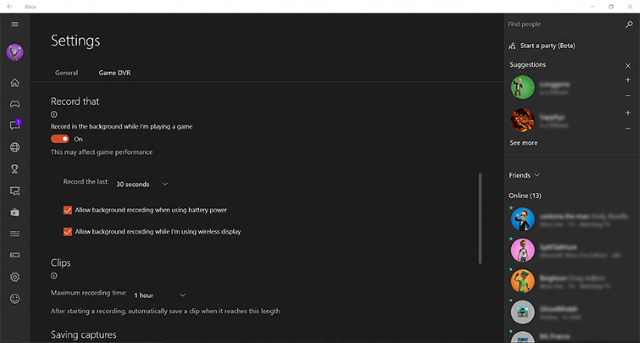
Nospiediet Windows taustiņš + G lai palaistu Game DVR. Tas jautās jums, vai šī ir jūsu spēļu mašīna. Klikšķis Jā, mēs jums par to nestāstīsim. Tad jūs redzēsit vadības ierīces, lai sāktu ierakstīšanu. Tas jums pat ļaus veikt nelielas rediģēšanas funkcijas, piemēram, sagriezt video garumu.
15. Parādiet savam IT personālam to, ko jūs darījāt
Tas ir tas, par kuru pat labi datoru speciālisti, iespējams, nezina. Izmantojot Windows Steps ierakstītājs, jūs varat sniegt detalizētu sarakstu ar visu, ko izdarījāt līdz brīdim, kad sākās jūsu problēma.
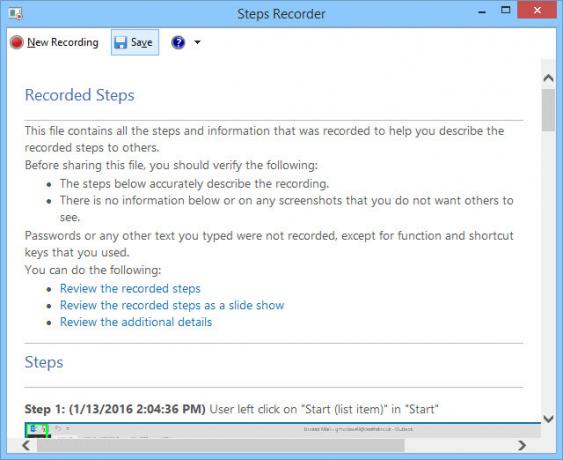
Steps ierakstītājs iesaiņo ierakstītos soļus jaukā mazā zip failā, kuru varat nosūtīt pa e-pastu uz iecienītāko tehnoloģiju. Viņi to var atvērt un mēģināt precīzi noteikt, kur viss notika nepareizi. Tas viņiem palīdzēs piedāvāt vislabāko iespējamo risinājumu.
Lai startētu ierakstītāju, meklējiet soļu ierakstītājs no izvēlnes Sākt. Tam vajadzētu būt pirmajam rezultātam.
Ņemiet vērā, ka tas notiks NAV ierakstiet savas paroles. Tātad, ja jums ir jāatver fails ar paroli, varat droši ierakstīt šīs darbības. Jūsu tehniķis nevarēs saņemt jūsu paroli no Windows Steps Recorder. Šis uzticamais rīks patiešām varētu atvieglot jūsu dzīvi, it īpaši, ja jūs faktiski esat IT persona birojā vai ģimenē.
Vai mums kaut kā pietrūkst?
Windows satur daudz slēptu dārgakmeņu, un katrai versijai var būt kaut kas nedaudz atšķirīgs. Microsoft arī piedāvā dažas ļoti noderīgas lietotnes, lai nodrošinātu vēl lielāku funkcionalitāti.
Visiem Windows un Microsoft aizrautīgajiem darbiem viņi nodrošina operētājsistēmu, kas var darīt daudz tālāk, nekā jūs varat nosūtīt pa e-pastu un tweeting. Dators, kurā darbojas operētājsistēma Windows, ir ļoti spēcīgs rīks, un, lai uzzinātu visus tā trūkumus, var paiet gadi. Tāpēc veltiet laiku. Kad jūs domājat: “Nez, vai es to varu izdarīt datorā?”, Nedaudz dziļāk iedziļinieties Windows. Varbūt var.
Mēs tikko esam saskrāpējuši Windows lietotņu virsmu. Vai mums pietrūkst tādu, par kuriem jūs domājat, ka mums visiem vajadzētu zināt?
Attēlu kredīti: pārsteigts cilvēks, kurš tur klēpjdatoru Autors: Dens Drobots, izmantojot Shutterstock, Rokas rādītāju kontrole ar rādītāju caur neurotechnology.com.
Tā kā man ir vairāk nekā 20 gadu pieredze IT, apmācībā un tehniskajā tirdzniecībā, es vēlos dalīties tajā, ko esmu iemācījies, ar jebkuru citu, kurš vēlas mācīties. Es cenšos darīt vislabāko iespējamo darbu vislabākajā veidā un ar nelielu humoru.